Регистрация налоговых накладных в Едином реестре
 | Тема регистрации налоговых накладных в Едином реестре становится все более актуальной. Ведь уже с 1 января 2012 года в нем придется регистрировать все налоговые накладные, у которых сумма превышает 10 тыс. грн. Поэтому сегодня поговорим о том, как сформированную в «1С:Бухгалтерии 8» налоговую накладную подписать и зарегистрировать в Едином реестре с помощью программы «Бест ЗВІТ». Анна САРАЕВА, экономист-аналитик Издательского дома «Фактор» |
Выписка в «1С:Бухгалтерии 8» налоговой накладной, которую нужно зарегистрировать в Едином реестре, практически не отличается от заполнения обычной налоговой накладной. Единственное, что необходимо сделать, — это включить флажок напротив опции «
Включена в Единый реестр налоговых накладных» (рис. 1). 
Заполнив документ «Налоговая накладная», его нужно записать. Для сохранения документа в электронном виде нажимаем на кнопку «Выгрузка → Выгрузить в xml».
Открывшаяся обработка (рис. 2) предназначена для формирования XML-файла в формате ГНАУ для регистрации налоговых накладных в Едином реестре налоговых накладных. Отчет можно заполнить вручную либо по данным указанной в шапке отчета налоговой накладной, при этом заполнение максимально повторяет печатную форму документа.

На закладке «Служебные» нужно проверить, все ли реквизиты заполнены. Корректная выгрузка налоговой накладной в формат xml в «1С:Бухгалтерии 8» во многом зависит от заполнения карточки предприятия (указана ли налоговая инспекция, код плательщика НДС и пр.).
Налоговые инспекции указывают в карточке предприятия на закладке «Номера регистрации», выбирают налоговую инспекцию из справочника «Налоговые инспекции». Заполняется справочник путем загрузки файла «str_sti.xml». Если справочник пуст, нажимаем кнопку , появится команда «Загрузить», нажимаем на нее. В результате откроется обработка «Загрузка налоговых инспекций» (рис. 3).
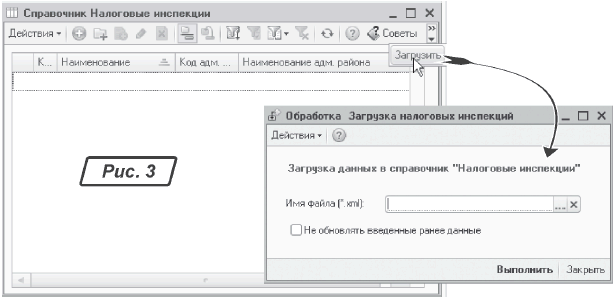
В окне обработки в поле «Имя файла (*.xml)» указываем путь к файлу «str_sti. xml» и нажимаем кнопку «Выполнить». Путь к файлу зависит от каталога установки, к примеру, у меня это «С:\Program Files\1cv82\tmpls\1c\accountingukr\1_2_1_5\str_sti.XML».
В файле str_sti. xml находится перечень всех налоговых инспекций Украины. После завершения загрузки справочник «Налоговые инспекции» будет заполнен перечнем инспекций по областям Украины.
Вернемся к нашей обработке. Чтобы получить налоговую накладную в электронном виде, нажимаем кнопку «Выгрузить в формат ГНАУ (в файл *.xml)». В результате откроется окно «Мастер выгрузки отчетов». Нажимаем кнопку «Далее» и поставим флажок в колонке «Выгружать?». В строке «Каталог сохранения файлов экспорта» указываем путь к папке, в которую собираемся выгружать документ, и нажимаем кнопку «Сформировать электронные документы в формате XML» (рис. 4).
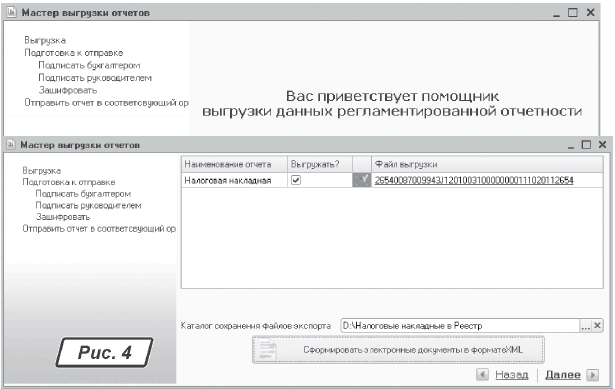
Программа начнет процесс выгрузки, о чем сообщит вам в окне служебных сообщений. В этом же окне будет выведен результат выгрузки отчета (рис. 5).
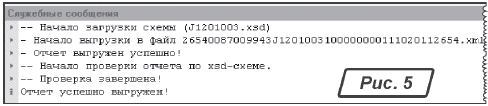
Следующий шаг — импорт налоговой накладной в «Бест ЗВІТ», подписание и отправка документа. Загрузив «Бест ЗВІТ», заходим в меню «Звітність → Документи на підпис» (рис. 6). В открывшемся окне открываем меню «Документ» команда «Додати файл» и указываем путь к сохраненному файлу, нажимаем на кнопку «Открыть». После нескольких секунд ожидания программа сообщит о том, что документ принят (рис. 7) и в окне «Документи на підпис» появится загруженный файл (рис. 8).
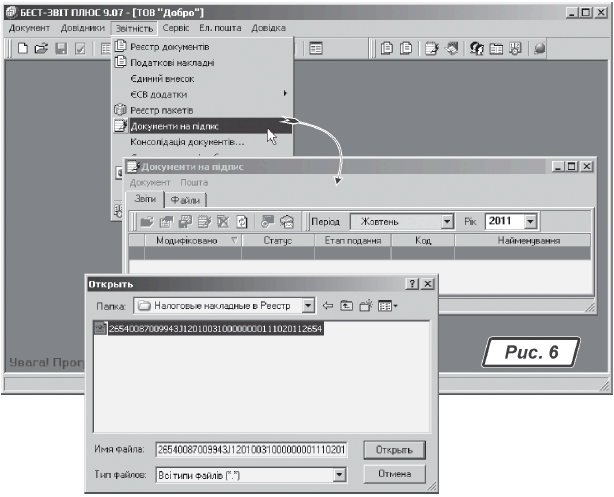
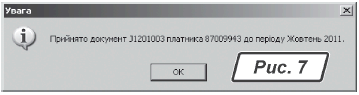
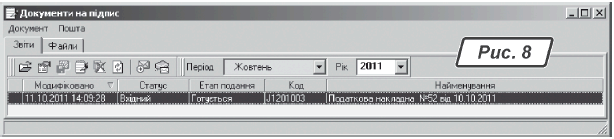
Осталось лишь подписать и отправить налоговую накладную по электронной почте (команда «Документ → Відправити по E-mail»).
При выполнении работы с документами в такой последовательности процесс отправки налоговой накладной в Единый реестр проходит без сучка и задоринки. Успехов в работе!







